电脑系统32位雨林木风win7安装图解
- 分类:帮助 回答于: 2021年04月06日 09:36:00
大家在安装32位win7系统时有没有用过雨林木风呢?本文就和大家分享一下雨林木风win732位安装图解。
1、首先,你需要做的就是在官方网站下载Ghost Win7系统镜像“DNGS_GHOST_WIN7_SP1_X86_V2014_12.iso”到电脑本地硬盘上(这里下载在D盘上),开始硬盘安装系统win7。

2、然后解压所下载的“DNGS_GHOST_WIN7_SP1_X86_V2014_12.iso”镜像。

3、解压出来的文件夹内容如下图所示。

4、然后你需要将下图中红色部分框起来的内容文件移动到磁盘根目录下,分别是“WIN7-32.GHO”和“硬盘安装.EXE”,这里选择放在D盘里。

5、接着你就双击移动到磁盘根目录下下的文件,“硬盘安装.EXE”,这里选择“C盘”(C盘为系统磁盘),插入映像文件WIN7-32.GHO,接着点击执行。
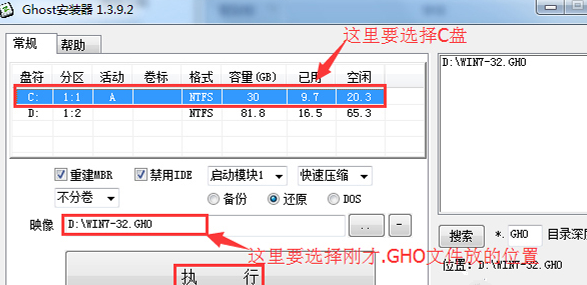
6、接着选择“执行后”。之后电脑会自动重启。下面的操作过程会格式化C盘,还原数据。

7、当数据还原之后,电脑会自动重启。进入驱动安装界面。
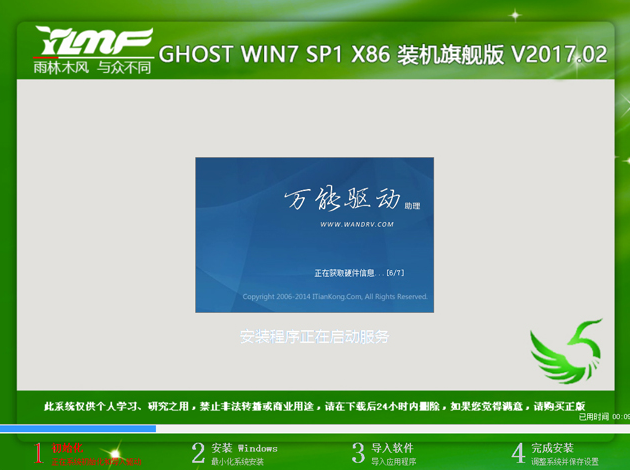
8、驱动程序安装完成之后,再次重启。进入全新的Win7系统界面。


雨林木风win7 32位系统安装的过程操作到这里了,是不是相当简单呢?不过在雨林木风重装win7之前,最重要的还是要备份数据。
 有用
72
有用
72


 小白系统
小白系统


 1000
1000 1000
1000 1000
1000 1000
1000 1000
1000 1000
1000 1000
1000 0
0 0
0 0
0猜您喜欢
- 无线耳机:让音乐自由畅享..2023/10/23
- 微信下载安装到桌面的方法步骤..2023/04/26
- 人人都爱用的重装软件官网小白之家..2020/09/04
- 专业录音棚,打造你的音乐梦想..2024/04/20
- 练习一键装系统教程2019/03/28
- 百度日文输入法:快速准确的日语输入..2024/02/24
相关推荐
- [vsd]如何提高你的视觉设计技巧..2023/11/03
- 笔记本电脑开不了机怎么解决..2022/11/05
- 分享电脑显卡天梯图20202020/11/01
- ghost备份系统如何操作2020/03/19
- 学生平板电脑:提升学习效率的智能工具..2024/02/19
- 泰捷视频tv版:畅享高清影音,尽在你的掌..2024/02/29




















 关注微信公众号
关注微信公众号





